5 façons d'enregistrer des flux Twitch de haute qualité (Windows/Mac)
Découvrez comment enregistrer des flux Twitch sur Windows et Mac pour les spectateurs et les streamers. Les téléspectateurs peuvent utiliser AnyRec Screen Recorder ; les streamers peuvent enregistrer et sauvegarder leurs propres flux via VOD. De plus, 3 autres outils d'enregistrement de jeux gratuits : AnyRec Free Online Screen Recorder, OBS Studio et VLC Media Player sont introduits.
- Enregistreur d'écran en ligne gratuit AnyRec : 100% sûr et gratuit.
- OBS Studio : fonctionne sous Windows, Mac et Linux.
- VLC Media Player : lecteur avec fonction d'enregistrement.
100% Sécurisé
100% Sécurisé
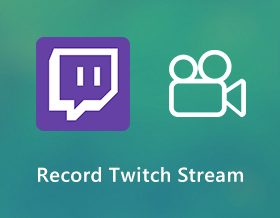
En tant que première plateforme de streaming de jeux au monde, Twitch TV rassemble des milliers de joueurs et leurs fans. Tu peux enregistrer des flux Twitch tout en regardant les chaînes en direct de tous les jeux populaires, tels que Minecraft, Fortnite, VALORANT, Apex Legends, etc. Si vous êtes des streamers qui souhaitent enregistrer vos flux Twitch et les partager sur d'autres plates-formes, vous pouvez simplement activer Twitch VOD pour enregistrer Twitch. des vidéos de votre propre flux. De cette façon, vos flux en direct Twitch enregistrés n'expireront jamais. En savoir plus sur les 5 méthodes suivantes.
Liste des guides
Étapes détaillées pour enregistrer des flux Twitch en tant que spectateur/streamer Comment enregistrer vos flux Twitch directement en tant que streamer 3 autres outils pour enregistrer facilement sur Twitch Stream FAQ sur la façon d'enregistrer des flux Twitch de haute qualitéÉtapes détaillées pour enregistrer des flux Twitch en tant que spectateur/streamer
Un bon enregistreur d'écran Twitch doit être léger, facile à utiliser et puissant. Pour enregistrer l'écran sur Twitch sur PC et Mac sans décalage, il est suggéré d'utiliser AnyRec Screen Recorder. En utilisant sa fonction intégrée Enregistreur de jeu, vous pouvez enregistrer des flux en direct Twitch de haute qualité. Ici, vous pouvez enregistrer Twitch avec l'audio du jeu, la voix off et votre visage en même temps. De plus, vous pouvez obtenir d'autres fonctionnalités intéressantes pour enregistrer sur écran un flux Twitch.

Enregistrez la vidéo et l'audio du flux Twitch sans aucun décalage (basé sur la technologie d'accélération GPU).
Ajoutez une webcam et une voix off dans l'enregistrement de flux Twitch.
Enregistrement d'écran sur Twitch avec effets de souris et annotations.
Définissez des raccourcis clavier personnalisés pour capturer les flux Twitch et prendre des captures d'écran.
Enregistrez ou partagez directement les flux Twitch sur YouTube et d'autres plateformes.
100% Sécurisé
100% Sécurisé
Étape 1.Téléchargez, installez et lancez gratuitement AnyRec Screen Recorder. Pour accéder à l'enregistreur de flux Twitch, cliquez sur le bouton "Video Recorder" sur l'interface principale.

Étape 2.Définissez la zone de capture d'écran en plein écran ou en région personnalisée. Pour enregistrer un flux Twitch avec de l'audio, activez le bouton bascule « Son du système ». Vous pouvez activer les boutons bascule « Webcam » et « Microphone » pour Enregistrez vous et Twitch diffuse ensemble.

Étape 3.Cliquez sur le bouton "REC" pour commencer à enregistrer les flux Twitch en direct. Vous pouvez cliquer sur le bouton "Modifier" pour ajouter des effets de dessin en temps réel si nécessaire.
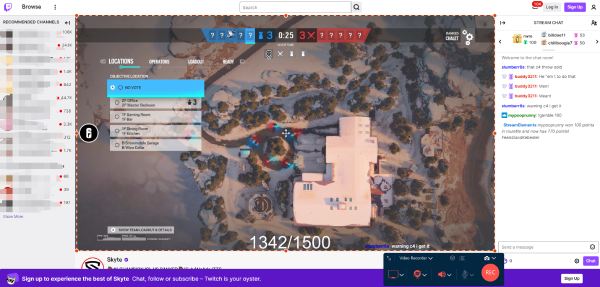
Étape 4.Cliquez sur le bouton "Arrêter" pour terminer l'enregistrement des flux Twitch. Dans la fenêtre de prévisualisation, vous pouvez utiliser le découpeur vidéo pour supprimer les clips inutiles.
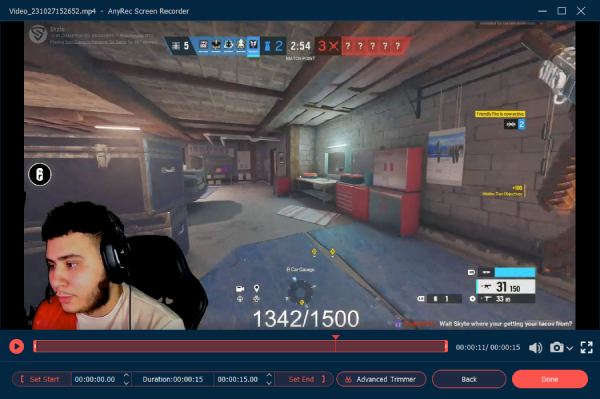
Étape 5.Cliquez sur le bouton "Enregistrer" pour enregistrer une diffusion en direct Twitch en MP4. Ou vous pouvez partager le flux Twitch enregistré sur YouTube dans « Historique des enregistrements ».
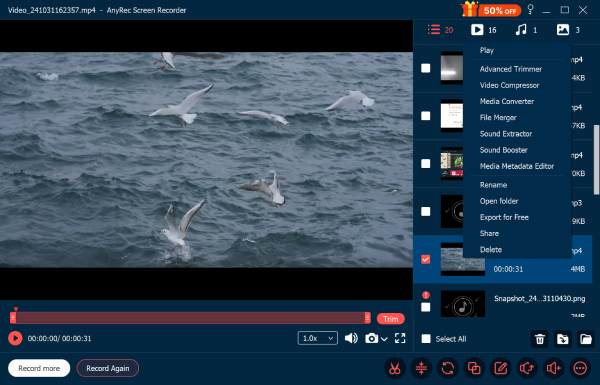
100% Sécurisé
100% Sécurisé
Comment enregistrer vos flux Twitch directement en tant que streamer
La fonctionnalité de vidéo à la demande (VOD) de Twitch est utile pour une visualisation ultérieure. Twitch peut enregistrer automatiquement vos diffusions passées. Même si vos fans manquent votre diffusion Twitch, ils peuvent toujours regarder vos diffusions sur Twitch via VOD. Pour enregistrer les flux Twitch, vous pouvez procéder comme le montrent les paragraphes suivants.
Étape 1.Visitez le site Web de Twitch TV. Connectez-vous à votre compte Twitch.
Étape 2.Cliquez sur votre avatar. Cliquez sur l'élément de menu « Tableau de bord du créateur » dans la liste déroulante.
Étape 3.Accédez à Paramètres, puis cliquez sur le bouton « Diffuser ». Activez le bouton bascule « Enregistrer les diffusions passées » sous Paramètres VOD.
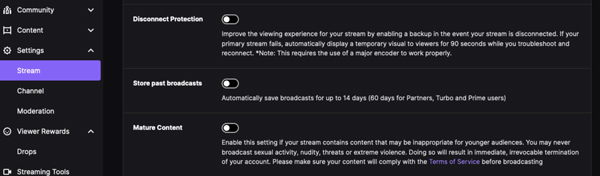
Des astuces
Vous pouvez trouver les vidéos Twitch enregistrées en choisissant Chaîne puis Vidéos.
3 autres outils pour enregistrer facilement sur Twitch Stream
Quel autre enregistreurs de jeux Twitch gratuits vous pouvez utiliser? Si vous souhaitez enregistrer des flux en direct Twitch sur Windows et Mac, vous pouvez obtenir 3 autres moyens ici.
1. Enregistreur d'écran en ligne gratuit AnyRec
Enregistreur d'écran en ligne gratuit AnyRec est un enregistreur d'écran 100% sûr et gratuit pour Twitch. Vous pouvez obtenir une capture d'écran Twitch en ligne sans limite de temps ni filigrane. Les formats vidéo de sortie disponibles sont MP4 et WMV. Ainsi, vous pouvez enregistrer des vidéos Twitch en MP4 en ligne gratuitement.

2. OBS Studio
OBS Studio peut être votre logiciel d'enregistrement d'écran Twitch gratuit. Vous pouvez enregistrer des flux Twitch avec OBS sous Windows, Mac et Linux. Tout le monde peut capturer la vidéo et l'audio du jeu avec OBS. De plus, vous pouvez utiliser OBS pour diffuser sur Twitch. OBS peut être votre outil de streaming et d'enregistrement Twitch sur multiplateforme.
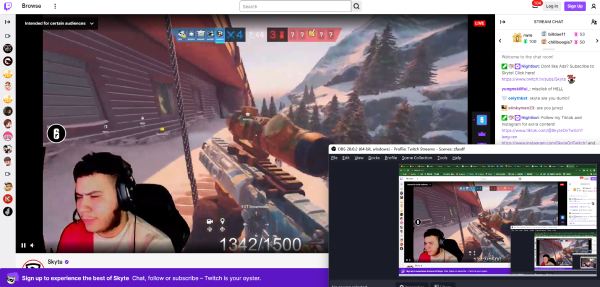
3. Lecteur multimédia VLC
VLC Media Player dispose d'une fonction d'enregistrement d'écran cachée. Vous pouvez cliquer sur « Ouvrir le réseau Steam » dans la liste « Médias » pour accéder à l'enregistrement VLC. Il n'y a pas beaucoup d'options d'enregistrement. Si vous souhaitez simplement capturer le flux en direct de Twitch pour le regarder hors ligne, VLC Media Player peut également être votre enregistreur Twitch gratuit.
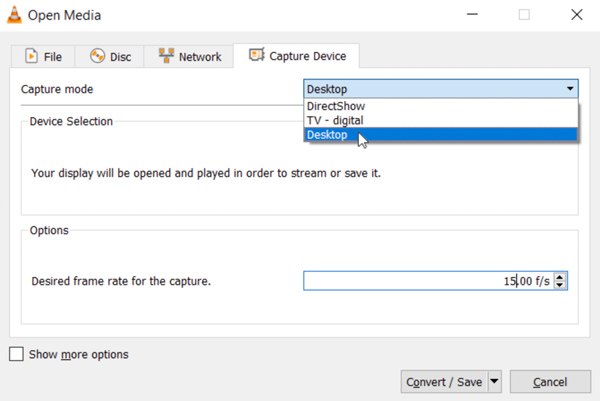
FAQ sur la façon d'enregistrer des flux Twitch de haute qualité
-
Comment enregistrer des streams Twitch sur mobile ?
Pour enregistrer des flux Twitch sur iPhone, vous pouvez utiliser la fonction d'enregistrement d'écran iOS 11. Accédez au Centre de contrôle pour activer l'enregistrement d'écran iPhone intégré. Pour enregistrer des flux Twitch sur Android, vous pouvez utiliser Enregistreur d'écran de A à Z, DU Screen Recorder et d'autres applications tierces d'enregistrement d'écran.
-
Comment diffuser sur PS4 vers Twitch ?
Associez votre compte Twitch à la PS4. Cliquez sur les boutons "Gestion du compte" et "Lien avec d'autres services" et liez votre Twitch. Lancez ensuite le jeu que vous souhaitez diffuser sur Twitch sur PS4. Vous pouvez cliquer sur le bouton "Partager" sur le contrôleur PS4. Terminez le processus de streaming PS4 Twitch avec le guide à l'écran. De plus, vous pouvez enregistrer le jeu PS4 à la fois.
-
Comment enregistrer des flux Twitch sur Xbox ?
Obtenez d'abord Twitch sur votre Xbox. Connectez-vous à votre compte Twitch. Vous pouvez voir un code à 6 chiffres affiché. Ouvrez le site Web Twitch TV sur votre ordinateur. Saisissez ensuite le code affiché pour lier Twitch au gamertag Xbox Live. Allez dans Paramètres Afficher les détails et Personnaliser pour activer la confidentialité comme tout le monde. De plus, vous devez activer les autorisations de diffusion et de partage de contenu. Après cela, accédez au tableau de bord Twitch. Cliquez sur le bouton "Enregistrer la diffusion passée" pour diffuser depuis Twitch sur Xbox.
Conclusion
C'est tout pour enregistrer des flux Twitch sur des ordinateurs Windows et Mac. Vous pouvez utiliser AnyRec Screen Recorder pour enregistrer et éditer directement des flux Twitch pour YouTube et d'autres plateformes. L'accélération GPU et les multiples fonctions d'enregistrement sont bonnes à utiliser. Si vous recherchez un enregistreur de flux en direct facile à utiliser et puissant pour Twitch, vous pouvez télécharger gratuitement le programme et l'essayer dès maintenant !
100% Sécurisé
100% Sécurisé
